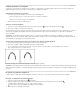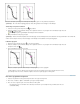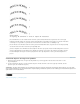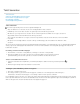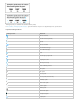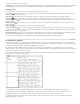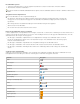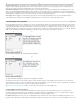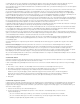Operation Manual
Naar boven
Weergaveopties tekst Kies een lettertype, grootte, regelafstand, tekstkleur en achtergrond voor de weergave. U kunt ook een ander thema
opgeven, zo kunt u bijvoorbeeld Klassiek systeem kiezen om gele tekst weer te geven op een zwarte achtergrond. Deze instellingen zijn van
invloed op de weergave van tekst in het artikeleditorvenster en niet in de layoutweergave.
Anti-aliasing inschakelen Verzacht de gekartelde randen van het lettertype. U kunt het type anti-aliasing kiezen: Geoptimaliseerd voor LCD,
Zacht of de standaardinstelling, waarbij grijstinten worden gebruikt voor het verzachten van tekst. Geoptimaliseerd voor LCD maakt gebruik van
kleuren in plaats van grijstinten om tekst vloeiend te maken en werkt het beste bij lichtgekleurde achtergronden met zwarte tekst. Bij Zacht wordt
gebruikgemaakt van grijstinten, maar is het resultaat een lichtere en vagere weergave dan Standaard.
Cursoropties Hiermee wijzigt u de vormgeving van de tekstcursor. Selecteer bijvoorbeeld Knipperen als u de cursor wilt laten knipperen.
Tekst in inline-kaders staat niet in het bovenliggende artikeleditorvenster, maar meestal in een eigen artikeleditorvenster.
Voorwaardelijke tekst gebruiken
Met voorwaardelijke tekst kunt u verschillende versies van een document maken. Nadat u de voorwaarden hebt ingesteld, kunt u deze toepassen
op tekstbereiken. Vervolgens kunt u verschillende versies van documenten maken door voorwaarden weer te geven of te verbergen. Als u een
computerhandleiding maakt, kunt u bijvoorbeeld aparte voorwaarden voor Mac OS en voor Windows maken. Voordat u de Mac OS-versie van de
handleiding afdrukt, geeft u alle tekst weer waarop de voorwaarde “Mac” is toegepast en verbergt u alle tekst waarvoor de voorwaarde “Windows”
geldt. Als u de handleiding voor Windows wilt afdrukken, verbergt u de “Mac”-tekst en geeft u de “Windows”-tekst weer.
Voorwaardelijke tekst getoond
A. Alle voorwaarden getoond B. Voorwaardelijke-tekstindicatoren
Voorwaardelijke tekst verborgen
A. “Mac”-voorwaarde verborgen B. Symbolen voor verborgen voorwaarden
Voorwaarden kunnen alleen op tekst worden toegepast. U kunt verankerde objecten voorwaardelijk maken, maar alleen door de verankerde-
objectmarkering te selecteren. U kunt voorwaarden toepassen op tekst in tabelcellen, maar u kunt ze niet toepassen op tabelcellen, -kolommen of -
rijen. U kunt voorwaarden niet toepassen op tekst in vergrendelde InCopy-artikelen.
Op www.adobe.com/go/lrvid4026_id_nl vindt u een videodemo over het gebruik van voorwaardelijke tekst.
Voorwaardelijke documenten plannen
Houd bij het plannen van een project met voorwaardelijke tekst rekening met de aard van het materiaal en ga na hoe meerdere mensen
beurtelings met het document kunnen werken nadat dit is overgedragen. Behandel voorwaardelijke tekst op een consistente manier, zodat het
document gemakkelijker kan worden gebruikt en onderhouden. Neem de volgende richtlijnen in acht.
Het aantal versies Bepaal hoeveel versies van het uiteindelijke project u wilt maken. Als u bijvoorbeeld een handleiding samenstelt voor een
programma dat onder Windows en Mac OS kan worden uitgevoerd, wilt u misschien twee versies maken: een versie voor Windows en een versie